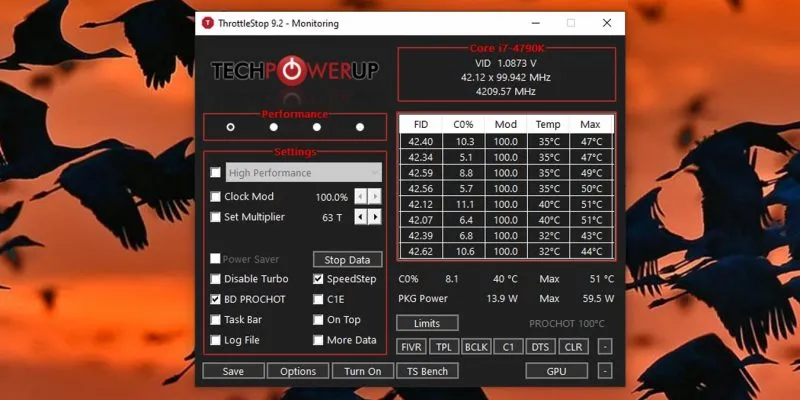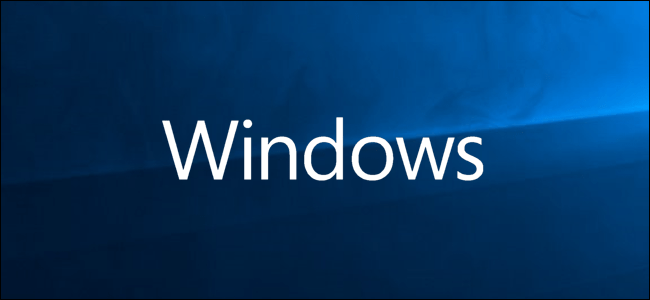كلما زادت المهام الشاقة التي تقوم بها على جهاز الكمبيوتر الخاص بك ، زادت سخونة وحدة المعالجة المركزية (المعالج). يصبح هذا ملحوظًا بشكل خاص أثناء اللعب أو تحرير الفيديو ذو الوزن الثقيل ، ولكن قد تكون وحدة المعالجة المركزية الخاصة بك عرضة لارتفاع درجة الحرارة على أي حال إذا كانت سيئة التهوية أو تآكل العجينة الحرارية على وحدة المعالجة المركزية. لحسن الحظ ، هناك أداة خارقة يمكنها تقليل درجات الحرارة المرتفعة وتقليل استخدام الطاقة من خلال عملية تسمى “التقليل من الجهد”.
ما هو التقليل؟
قبل المضي قدمًا ، يجدر بنا معرفة ما هو التقصير ، حيث إنها عملية جادة جدًا. بينما لا يؤدي التقليل إلى إتلاف وحدة المعالجة المركزية الخاصة بك ، إلا أن المبالغة في ذلك يمكن أن تجعل نظامك غير مستقر (على الرغم من أنه من السهل عكسه). من ناحية أخرى ، يمكن أن يؤدي الإفراط في السرعة إلى إتلاف وحدة المعالجة المركزية الخاصة بك إذا أسيء استخدامها ، ولكن إذا تم استخدامها بعناية ، يمكن أن يسمح لك برفع تردد تشغيل وحدة المعالجة المركزية الخاصة بك إلى سرعات أعلى. (لن نغطي ذلك اليوم.)
التقليل ، ببساطة ، يقلل من مقدار الطاقة / الجهد الذي يتم توجيهه إلى وحدة المعالجة المركزية الخاصة بك. كلما تم إرسال المزيد من الطاقة ، زادت سخونة. كلما قلت الطاقة ، كلما حصلت على برودة. بسيط. من المزايا الأخرى لمستخدمي الكمبيوتر المحمول أنه يطيل عمر البطارية.
والأفضل من ذلك كله ، أن التقليل من شأن وحدة المعالجة المركزية الخاصة بك لا يؤثر بشكل ملحوظ على الأداء ، حتى أثناء الأنشطة عالية الكثافة مثل الألعاب. انها حقا جيدة كما يبدو!
ميزات Throttlestop
Throttlestop هي أداة ذات أغراض عديدة. يشير اسمها بالذات إلى استخدامه في تجاوز أنظمة التحكم في وحدة المعالجة المركزية الخاصة بك لزيادة الأداء ، لكننا نقوم بالعكس هنا.
أولاً ، قم بتنزيل Throttlestop وتثبيته ، ثم افتحه.
دعنا نلقي نظرة على مربعات الاختيار على شاشة Throttlestop الرئيسية.
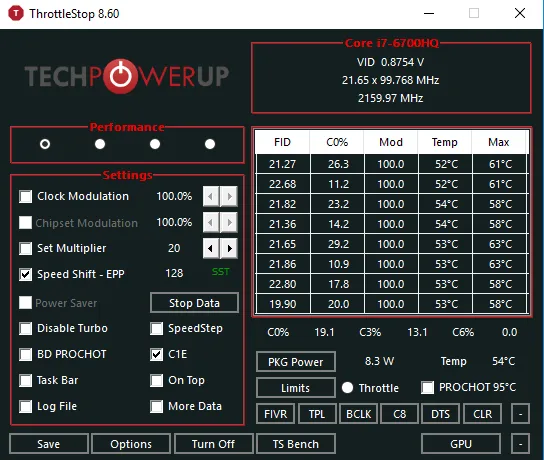
نحن نمر فقط في تلك المتعلقة بوحدات المعالجة المركزية الحديثة ، حيث أن العديد من هذه الصناديق تتعلق بميزات لأجهزة الكمبيوتر الأقدم بكثير. فيما يلي الميزات التي يجب أن تبحث عنها:
قم بإفساد وحدة المعالجة المركزية الخاصة بك باستخدام Throttlestop
التالي هو تحديد الدوائر الأربع في أعلى اليسار. هذه تتيح لك التبديل بين ملفات التعريف المختلفة ، كل منها يمكن أن يكون لها إعداداتها السفلية الخاصة. سنقوم بتحويل هذا إلى “لعبة” ، لأننا ننشئ ملفًا شخصيًا للألعاب ، ولكن يمكنك تركه على “الأداء” إذا كنت ترغب في ذلك.
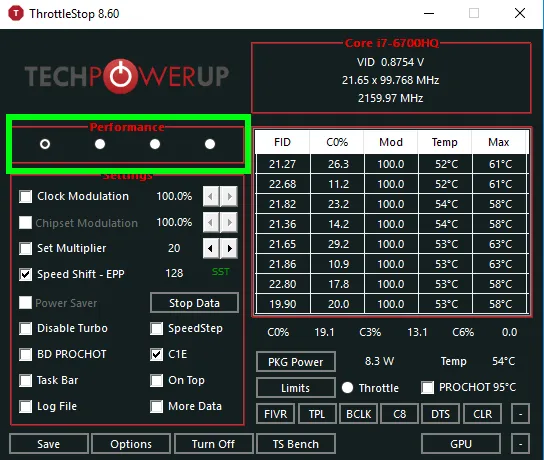
لذلك مع تحديد ملف التعريف الذي تريد إعداده ، انقر فوق الزر “FIVR” في Throttlestop. في النافذة الجديدة ، حدد مربع “فتح الجهد القابل للتعديل”.
بعد ذلك ، نقوم بتقليل شريط التمرير “Offset Voltage” ، وهو الجزء السفلي. نوصي بتقليل هذا إلى “-100mV” للبدء.
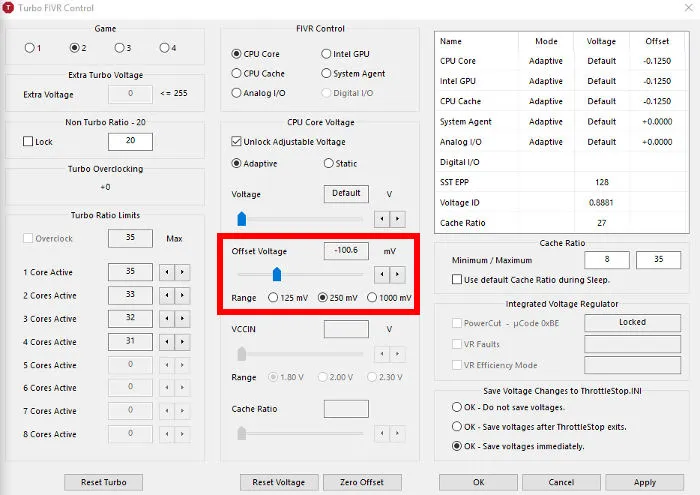
بمجرد القيام بذلك ، انقر فوق “CPU Cache” في قسم “FIVR Control” واضبطه على نفس الجهد . من الأهمية بمكان أن يكون لكل من CPU Core و CPU Cache نفس تعويض الجهد.
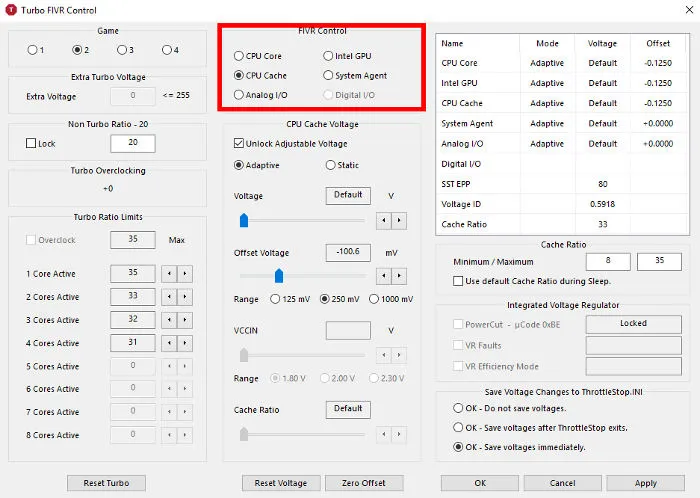
يمكن لوحدات المعالجة المركزية المختلفة التعامل مع مستويات مختلفة من الجهد المنخفض ، لذلك ستحتاج إلى تجربة بعض الشيء لمعرفة حدود وحدة المعالجة المركزية الخاصة بك. تنخفض وحدة المعالجة المركزية Intel i7-6700HQ الخاصة بي إلى -150 ميللي فولت دون أي مشكلة ، ولكن قد تختلف معالجاتك.
عند الانتهاء من إجراء التعديلات ، انقر فوق “موافق” في لوحة التحكم FIVR ، ثم “تشغيل” في نافذة Throttlestop الرئيسية.
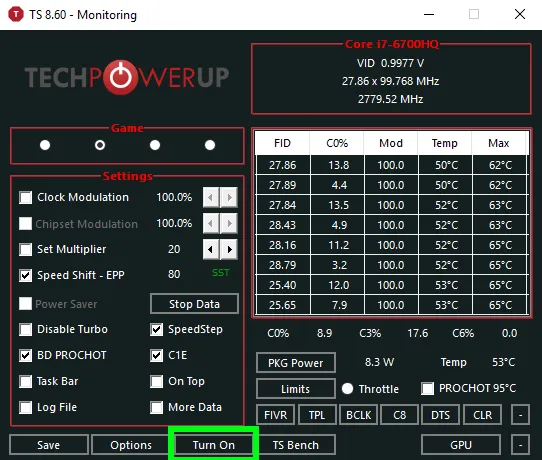
إذا كنت ترغب في تجنب الاضطرار إلى فتح Throttlestop يدويًا في كل مرة تريد فيها التقليل من شأن ذلك ، فيمكنك ضبطه ليتم فتحه عند بدء تشغيل Windows. راجع دليلنا حول كيفية استخدام برنامج جدولة مهام Windows للحصول على مزيد من المعلومات.
باستخدام هذه الطريقة ، قمت بتخفيض درجة حرارة ألعاب وحدة المعالجة المركزية الخاصة بي من حوالي 90 درجة مئوية إلى 70 درجة مئوية إلى 75 درجة مئوية أقل إثارة للقلق. هذا هو نفس القدر من التأثير الذي يمكنك الحصول عليه على درجة حرارة وحدة المعالجة المركزية الخاصة بك من داخل Windows.